So erstellen Sie eine Reg -Datei für Windows
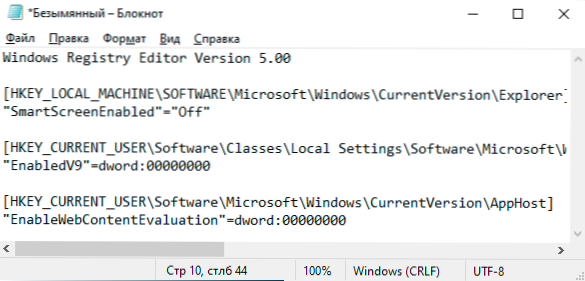
- 3959
- 692
- Mick Agostini
Erweiterungsdateien .Reg in Windows 10, 8.1 und Windows 7 werden verwendet, um bestimmte Registrierungsparameter hinzuzufügen oder zu ändern. Anstatt die Registrierung zu bearbeiten, ist es häufig bequemer, eine solche Datei schnell zu erstellen (insbesondere wenn Sie einen bereitgestellten Code dafür haben) und sie „ausführen“, um dem Register die erforderlichen Parameter hinzuzufügen.
In diesen Anweisungen für Anfänger Schritt für Schritt zum Erstellen einer Reg -Datei mittels des Systems und was genau sie enthält. Cm. Außerdem: So erstellen Sie eine Fledermausdatei in Windows.
Der Inhalt der Reg -Datei
Datei .Reg ist eine einfache Textdatei, die im Register eingegebene Daten enthält. Wir werden das Beispiel analysieren:
Windows Registry Editor Version 5.00 [hkey_local_maachine \ software \ microsoft \ windows \ currentversion \ explorer] "smartscreeneNable" = "off" [hkey_curreuser \ software \ classes \ Local Settings \ Software \ Microsoft \ Windows \ currentversion \ Appcontain \ Storage \ Storage \ Storage.Microsoftedge_8wekyb3d8bbwe \ microsoftedge \ phishingFilter] "enabledv9" = DWORD: 00000000 [hokey_current_user \ microsoft \ Windows \ Currentens ion \ Apphost] "enableBcontenteValuation" = DWOTH: 000000000000000000000000000000. "
Der angegebene Code dient dazu, den Smartscreen -Filter in Windows 10 -Versionen zu deaktivieren. Die Datei beginnt mit der Zeile "Windows Registry Editor 5.00 ", obligatorisch für die Reg -Dateien relevanter Versionen des Betriebssystems.
Darüber hinaus wird in quadratischen Klammern der Registrierungsabschnitt angegeben, in dem Sie den Parameter erstellen oder ändern müssen (in Abwesenheit eines Abschnitts wird er erstellt) und dann der Parameter selbst und sein Wert. Im Rahmen eines Abschnitts können wir mehr als einen Parameter angeben, jeweils auf einer neuen Linie.
Die am häufigsten verwendeten Registrierungsparameter sind DWORD -Werte und Zeichenfolgeparameter. Der obige Code enthält beide Typen:
- Ein String -Parameter mit dem Namen SmartscreenEnabled und den Wert von OFT, ohne den Typ anzugeben, aber der Wert wird in Anführungszeichen aufgenommen:
"SmartscreenEnabled" = "Aus"
- DWORD -Parameter mit einem Wert von 0, zum Beispiel aktiviertesv9, angegeben mit dem Typ von:
"Enabledv9" = DWORD: 00000000
Erstellen einer Reg -Datei mit einem Texteditor erstellen
Um Regi -Dateien zu erstellen, können Sie jeden Texteditor mit einfachem Text ohne Formatierung verwenden. Als nächstes kommt ein Beispiel für die Erstellung einer Regi -Datei mit dem gebauten -in "Notepad" -Editor bei Windows:
- Starten Sie ein Notebook (Eat in Standard -Windows -Programmen, durch eine Suche in den Windows 10 -Problemen).
- Fügen Sie den Reg-File-Code ein oder geben Sie Ihren eigenen Code ein.
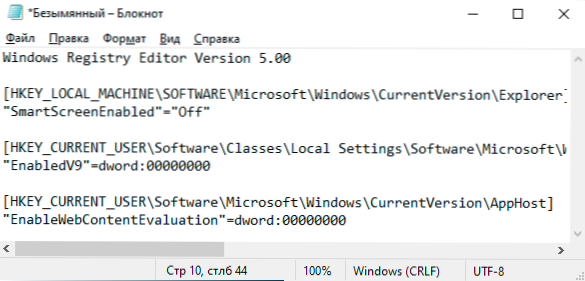
- Wählen Sie im Menü "Datei" - "speichern". Im Feld "Dateityp" Notwendig Wählen Sie "alle Dateien" aus, geben Sie den Ort der Erhaltung an und erweitern Sie sie sicher .Reg für eine Datei.
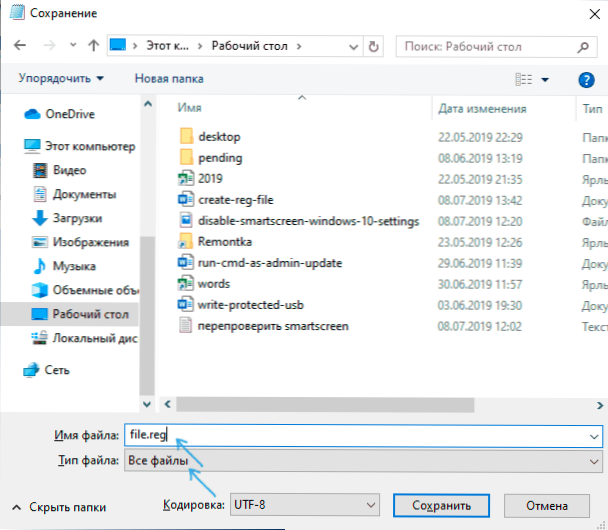
- Nach dem Speichern der Datei können Sie der Registrierung ihren Inhalt hinzufügen, indem Sie ein einfaches Doppelklick verwenden und die Hinzufügung von Daten zum Windows -Register bestätigen.
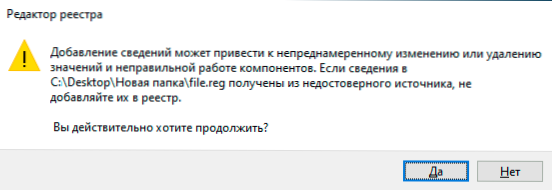
Gerade für den Fall wird ein Video, in dem alles oben beschriebene beschrieben wird, deutlich angezeigt (und auch angibt, wie die Parameter und Abschnitte der Registrierung durch die Regi -Datei gelöscht werden):
Das ist alles. Wie Sie sehen können, ist nichts Kompliziertes und ich hoffe, die Anweisung stellte sich als nützlich heraus.
- « So ändern Sie den Download -Ordner in Windows 10
- Es gibt keine Internetverbindung, die in Windows 10 geschützt ist - So beheben Sie sie »

